Tabloya naverokê
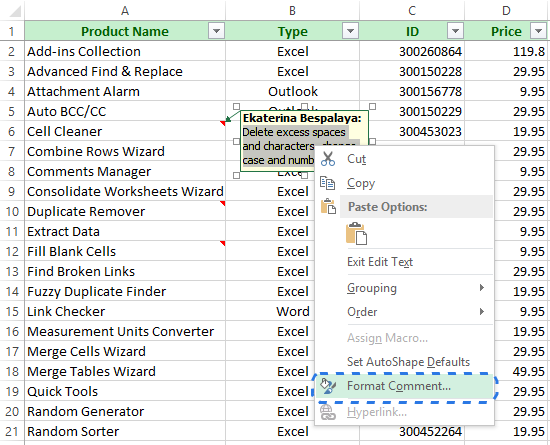
Pencera diyalogê ya Şîroveya Formakirinê dê li ser ekrana we xuya bibe. Li vir hûn dikarin tîp, şêwaza tîpan an mezinahiya ku hûn jê hez dikin hilbijêrin, bandorên cihêreng li nivîsara şîroveyê zêde bikin an rengê wê biguhezînin.
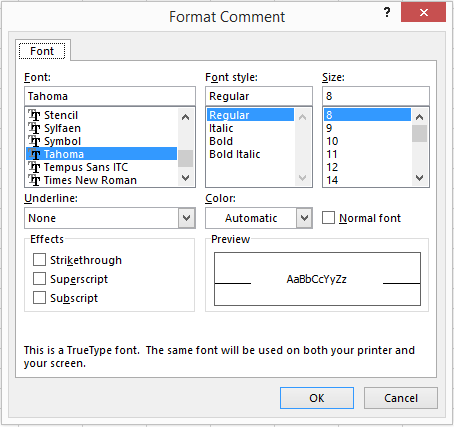
Heke hûn ji guherandina mezinahiya tîpan ya her şîroveyek tenê nexweş û westiyayî ne, hûn dikarin wê li ser hemî têbînîyên hucreyê bicîh bikin. carekê bi guherandina mîhengên di Panela Kontrolê de.
Nîşe. Ev nûvekirin dê bandorê li şîroveyên Excel, û hem jî serişteyên amûran ên di bernameyên din de bike.
Şêweyê şîroveyê biguherîne
Heke tu dixwazî li şûna çargoşeya standard şeklê şîroveyê yê din bi kar bînî, pêşî divê tu fermanek taybetî li Herêka Amûra Gihîştina Bilez (QAT) bikî .
- Menuka daketina Customize QAT veke û vebijarka Fermanên Zêdetir hilbijêre.
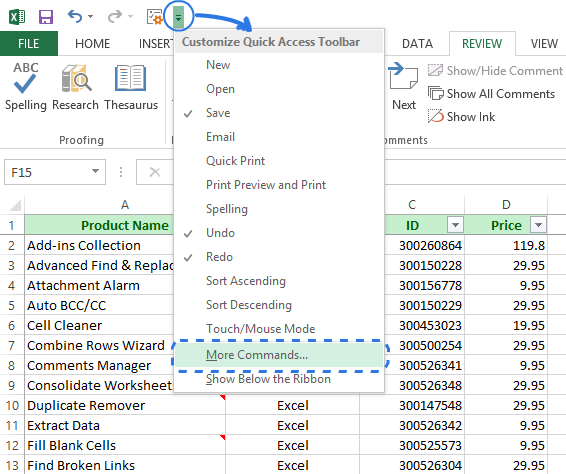
Hûn ê paceya diyalogê ya Vebijêrkên Excel li ser ekrana xwe bibînin.
Di vê gotarê de hûn ê fêr bibin ka meriv çawa şîroveyan li şaneyên Excel zêde bike, wan nîşan bide, veşêre û jê bibe. Her weha hûn ê fêr bibin ka meriv çawa wêneyek têxe şîroveyek û bi guheztina font, şekil û mezinahiya wê nîşeya hucreya xwe balkêştir bike.
Bihesibînin ku we belgeyek Excel ji kesek din wergirtiye û hûn dixwazin nerînên xwe bihêlin, serrastkirinê bikin an li ser daneyan pirsan bipirsin. Hûn dikarin bi hêsanî vê yekê bi lê zêdekirina şîroveyek li hucreyek taybetî ya di pelê xebatê de bikin. Şîrovekirin bi gelemperî awayê çêtirîn e ku meriv agahdariya zêde bi şaneyek ve girêbide ji ber ku ew bi xwe daneyan naguhêre.
Ev amûr di heman demê de dikare bikêr be dema ku hûn hewce ne ku formulan ji bikarhênerên din re rave bikin an diyariyek diyar bikin. giranî. Li şûna ku hûn şiroveya nivîsê binivîsin, hûn dikarin wêneyek têxin şîroveyekê.
Heke hûn dixwazin li ser vê taybetmendiya Excel bêtir zanibin, herin vê gotarê bixwînin!
Li Excel şîroveyan zêde bikin
Pêşî divê ez bibêjim ku awayên têxistina nivîs û nîşeyan ji hev cuda ne. Ji ber vê yekê em bi ya herî hêsan a ji duyan dest pê bikin û şîroveyek nivîsê li şaneyek zêde bikin.
- Hûna ku hûn dixwazin şîrove bikin hilbijêrin.
- Here PÊŞANDAN tab û li ser îkona Şîroveya Nû di beşa Şîrove de bikirtînin.
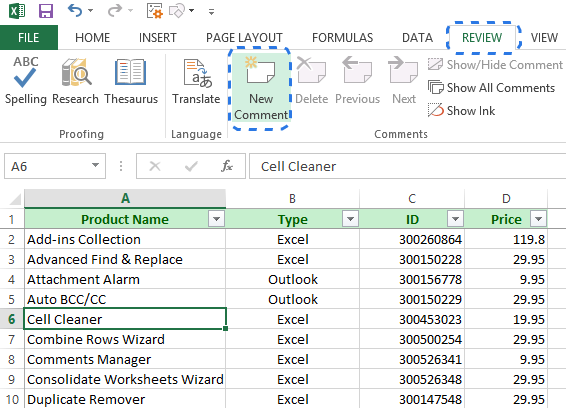
Nîşe. Ji bo pêkanîna vî karî jî hûn dikarin kurtebirra klavyeyê Shift + F2 bikar bînin an jî li ser hucreyê rast-klîk bikin û ji pêşekê vebijarka Têxe şîroveyê hilbijêrin.rêzok.
Ji hêla xwerû ve, her şîroveyek nû bi navê bikarhênerê Microsoft Office tête navnîş kirin, lê dibe ku ev ne hûn bin. Di vê rewşê de hûn dikarin navê xwerû ji qutiya şîroveyê jêbikin û navê xwe binivîsin. Tu dikarî wê bi nivîseke din jî biguherînî.
Nîşe. Heke hûn dixwazin ku navê we her gav di hemî şîroveyên we de xuya bibe, lînka yek ji postên bloga meya berê bişopînin û fêr bibin ka meriv çawa navê nivîskarê xwerû li Excel biguhezîne.
- Gotinên xwe di qutiya şîroveyê de binivîsin.
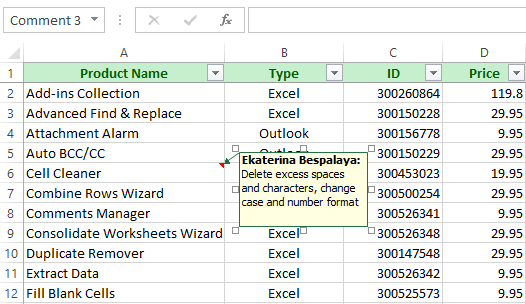
- Li ser şaneyek din a pelê xebatê bikirtînin.
Nivîs dê biçe, lê nîşana sor a piçûk dê di quncika jorîn-rastê ya hucreyê de bimîne. Ew destnîşan dike ku hucre şîroveyê dihewîne. Tenê îşaretekê li ser şaneyê bihêle da ku têbînîyê bixwîne.
Çawa têbînîyên hucreya Excel-ê nîşan bide/veşêre
Min li jor behs kir ku meriv çawa şîroveyek yekane di pelgeyê de dibîne, lê li hin xal dibe ku hûn bixwazin hemî wan bi yekcarî nîşan bidin. Tenê li beşa Şîrove li ser tabela PÊŞANDAN bigerin û li ser vebijarka Hemû Şîroveyan Nîşan Bide bikirtînin.
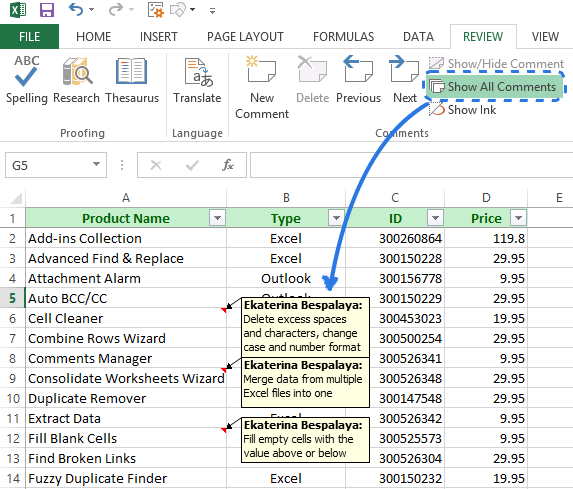
Yek klîk û hemî şîroveyên di pelê heyî de li ser ekranê têne xuyang kirin. Piştî ku hûn notên şaneyê binirxînin, hûn dikarin wan bi tikandina Hemû Şîroveyan nîşan bide dîsa veşêrin.
Heke gelek şîroveyên we di berbelavê de hebin, nîşandana hemûyan di carekê de dikare we tevlihev bike. têgihiştina daneyan. Di vê rewşê de hûn dikarin cycle bikebi rêya şîroveyan bişkokên Pêş û Pêş yên li ser tabloya PÊŞANDAN bikar tînin.
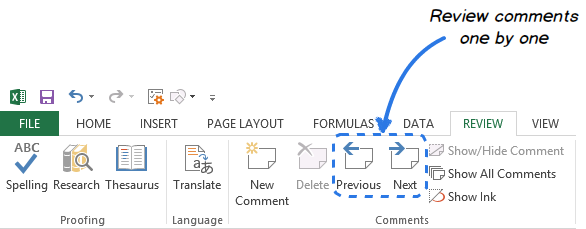
Heke hewce bike şîroveyek yekane ku ji bo demekê xuya bibe, pê re li ser hucreyê rast-klîk bikin û ji pêşekê Şiroveyan Nîşan bide/Veşêre hilbijêrin. Her weha hûn dikarin vê vebijarkê di beşa Şirovan de li ser tabloya BÎRANÎNIN bibînin.
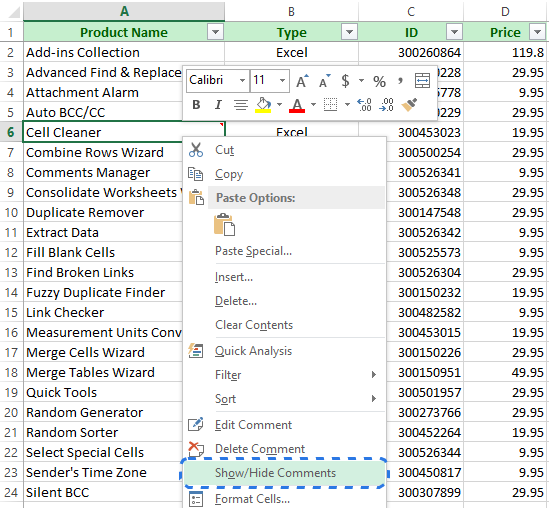
Ji bo ku şîroveyê ji ber çavan bihêlin, li ser hucreyê rast-klîk bikin û ji pêşekê Şîrove veşêrin hilbijêrin an jî li ser tabela PÊŞANDAN vebijarka Şîrove nîşan bide/veşêre bikirtînin.
Şîroveya xwe xweş xuya bike
Şêweya çargoşeyî, paşxaneya zer a zer, tîpa Tahoma 8... Şîroveke standard di Excel de pir bêzar û bêkêmasî xuya dike, ne wisa? Xweşbextane, bi piçek xeyal û jêhatîbûn, hûn dikarin wê bêtir çavan bikin.
Fontê biguherînin
Guhertina tîpên şîroveyek kesane pir hêsan e.
- Hûna ku tê de şîroveya ku hûn dixwazin format bikin hilbijêrin.
- Rast-klîk bikin û ji pêşekê vebijarka Şîrove biguherîne hilbijêrin.
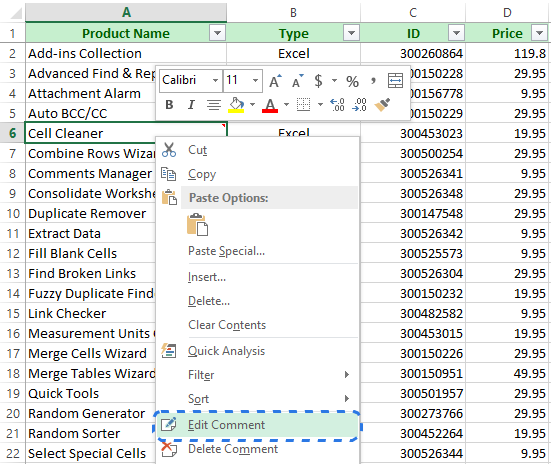
Hûn ê qutiya şîroveyê ya ku di hundurê wê de bi nîşanderê dibiriqe hilbijartî bibînin.
Ji bo hilbijartina şîroveyê du awayên din hene. Hûn dikarin herin beşa Şîrove li ser tabloya PÊŞVANÎN û li ser vebijarka Şîrove biguherîne bikirtînin an jî Shift + F2 bikirtînin.
- Nivîsa ku tu dixwazî tîpê biguherînî nîşan bide.
- Li ser bijartinê rast-klîk bikeberdest dibe, lîsteya daketî ya Şêweyê biguherîne veke û şeklê ku tu dixwazî hilbijêrî.
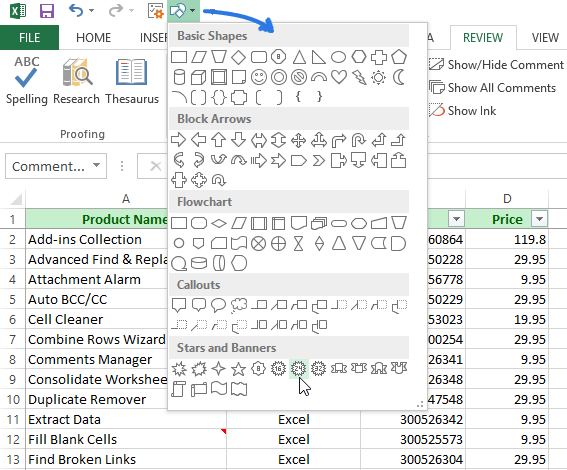
Şîroveyekê biguherîne
Piştî te 'teşeya şîroveyê guhertiye, dibe ku ev nivîs li qutiya şîroveyê nemîne. Ji bo çareserkirina vê pirsgirêkê vana bikin:
- Şîroveyê hilbijêrin.
- Nîşanderê li ser destikên mezinbûnê bihêlin.
- bişkoka çepê ya mişkê berê bidin xwarê û bikişîne ji bo guhertina mezinahiya şîroveyê destek dike.

Niha dema ku şîroveya we şêwaza xwe ya takekesî hebe, bi zorê ew ê neyê paşguh kirin.
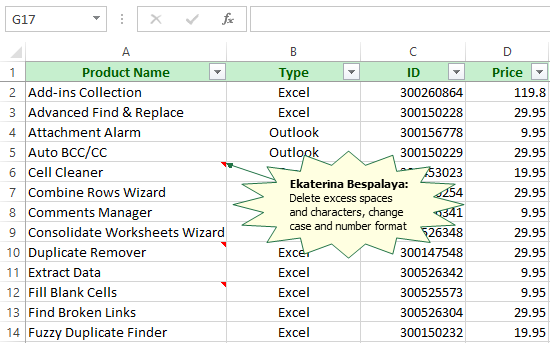
Meriv çawa şîroveyan li şaneyên din ên Excel-ê kopî bike
Heke hûn heman şîroveyê di gelek şaneyên pelgeya xebata xwe de dixwazin, hûn dikarin wê di şaneyên din de bêyî ku naveroka wan biguhezînin kopî bikin û bixin.
- Hûna şîrovekirî hilbijêrin.
- Ctrl + C bikirtînin an jî rast-klîk bikin û vebijarka Copy hilbijêrin.
- Hûna an jî rêza şaneyê hilbijêrin şaneyên ku hûn dixwazin heman şîroveyê lê hebe.
- Li ser tabela HALÊ ber bi koma Clipboard ve biçin û pelika Paste vekin. lîste.
- Vebijarka Paste Taybet li binê menuyê bikirtînin.
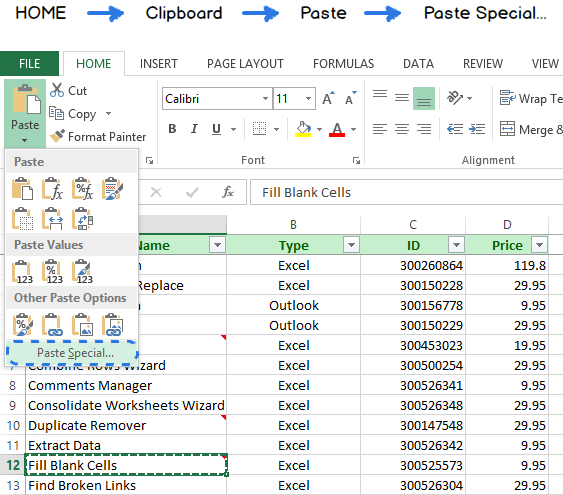
Hûn ê li ser ekranê qutiya diyalogê ya Paste Taybet bistînin.
Nîşe. Hûn dikarin gavên 4 - 5 derbas bikin û kurteya klavyeyê Ctrl + Alt + V bikar bînin da ku diyaloga Paste Taybet nîşan bidin.
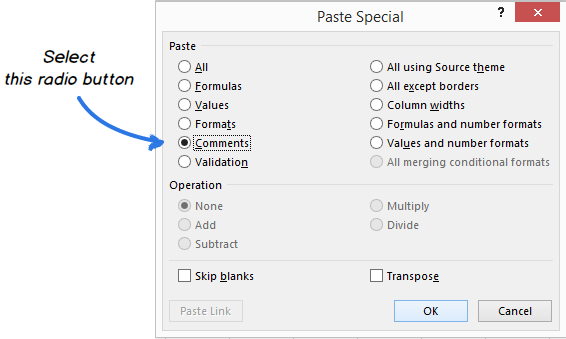
Di encamê de, tenê şîrove dê di nav hemî şaneyên hilbijartî de were danîn. Ger şaneyek li devera armancê jixwe şîroveyek hebe, ew ê bi ya ku hûn lêdixin were guheztin.
Şiroveyan jêbirin
Heke êdî hewcedariya we bi şîroveyekê tune, tenê gavên jêrîn bişopînin ku di saniyeyekê de jê xilas bibe:
- Hane an jî şaneyên ku tê de şîroveyan hene hilbijêrin.
- Rast-klîk bikin û ji çarçovê vebijarka Şîrove jêbirin hilbijêrin. menu.
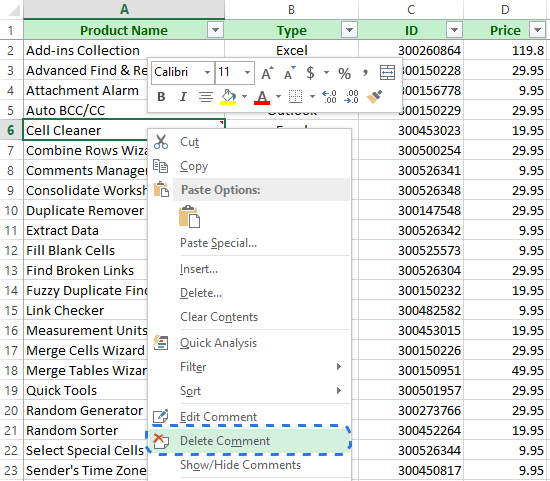
Hûn dikarin herin tabloya PÊŞANDAN ya di Ribbonê de û li ser îkona Jêbibe bikirtînin. beşa Şîrove ji bo paqijkirina şîroveyan ji şaneya hilbijartî an jî rêza hilbijartî.
Dema ku hûn wiya bikin, nîşana sor dê winda bibe û şaneyek êdî wê notê bigire.
Wêneyek têxe şîroveyekê
Dem e ku meriv fêr bibe ka meriv şîroveyek wêneyek çawa li Excel têxe. Dibe ku ew pir alîkar be dema ku hûn dixwazin bikarhênerên din ên pelgeyê bi pêşandana dîtbarî ya daneyên we hebin. Hûn dikarin wêneyên hilberan, logoyên pargîdanî, diagram, nexşan an perçeyên nexşeyê wekî şîrove li Excel zêde bikin.
Ev kar dê ji we re demek bigire, lê ez bawer im ku ew ê qet pirsgirêk nebe. Pêşî em hewl bidin ku wê bi destan bikin.
Rêbaza 1
- Li ser şaneyê rast-klîk bikin û ji pêşeka kontekstê Şîrove bixin hilbijêrin.
Nîşe. Di rewşê de ku hucre jixwe têbînîyek heye, hûn hewce nexuya bike. Li ser hucreya şîrovekirî rast-klîk bikin û ji pêşekê vebijarka Şîrove nîşan bide/veşêre hilbijêrin.
Heke hûn di şîroveya wêneya xwe de nivîsek nexwazin, tenê jêbikin.
- Nîşan bidin sînorê şîroveyê û li ser rast-klîk bikin.

Nîşe. Girîng e ku meriv li ser sînorê ne di hundurê qutiya şîroveyê de rast-klîk bike ji ber ku paceya diyalogê ya Şîrove Format dê di her rewşê de vebijarkên cûda hebin.
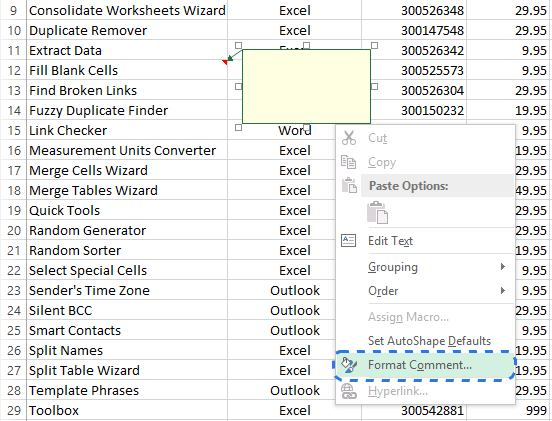
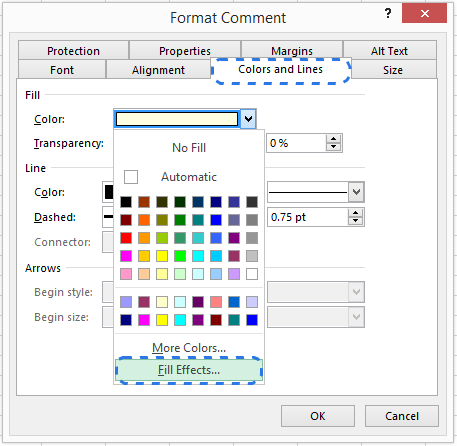
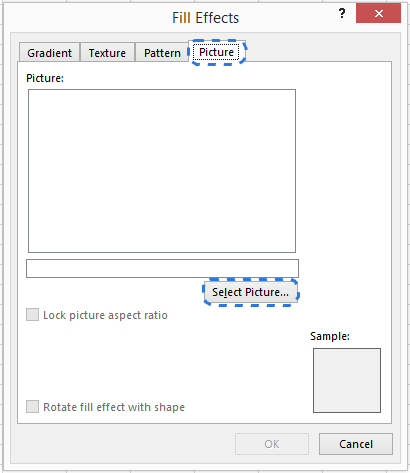
Wêne di qada Wêne ya diyaloga Efektên Dagirtin de xuya dibe. Ji bo ku nîsbetên wêneyê bihêlin, qutiya li kêleka Rêjeya Aspektî ya Wêneyê Girt bikin.
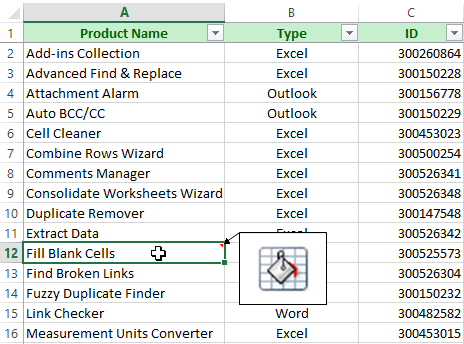
Rêbaz 2
Heke hûn dixwazin pêvajoya zêdekirina şîroveyeke wêneyê li wêneyekî bilez bikin. hucreya di pelgeya xebata xwe de, Amûrên Bilez ji hêla bikar bîninAblebits.
Amûrên Lezgîn ji bo Microsoft Excel komek ji 10 karûbarên mezin e ku dikarin karên weya rojane zûtir û hêsantir bikin. Ji xeynî zêdekirina şîroveyeke wêneyî li şaneyê, ev amûr dikarin di hesabên matematîkê, parzûnkirina daneyan, veguhertina formulan û kopîkirina navnîşanên şaneyê de ji we re bibin alîkar.
Niha bihêle ez nîşanî we bidim ka Amûrên Bilez çawa dikarin ji we re bibin alîkar ku hûn wêneyek têxin nav wêneyek şîrove bike.
- Amûrên Bilez dakêşin û li ser komputera xwe saz bikin.
Piştî sazkirinê tabela Amûrên Lezgîn ên Ablebits ya nû di Ribbonê de xuya dibe.
- Hûna ku hûn dixwazin şîroveya wêneyê lê zêde bikin hilbijêrin.
- Li ser îkona Wêne Têxe li ser tabê bikirtînin Amûrên Lezgîn ên Ablebits û li pelê wêneya pêwîst li ser komputera xwe bigerin.
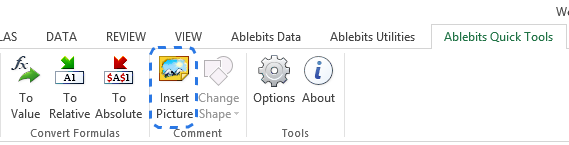
Dema ku hûn nîşanderê li ser hucreyê bihêlin, hûn ê wêneyê ku we nû xistiye nav şîroveyê bibînin.
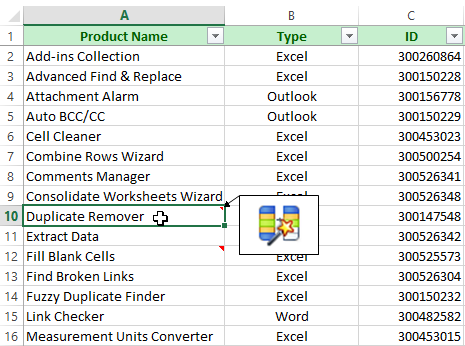
Amûrên Lezgîn jî destûrê dide we ji bo guhertina şiklê şîroveyê. Pêşî hûn hewce ne ku li ser sînorê şîroveyê bikirtînin da ku di beşa Şîrove de bişkoka Şêweyê biguherînin çalak bikin. Dûv re tenê şeklê ku hûn jê hez dikin ji lîsteya daketî ya Şêweyê biguherînin hilbijêrin.
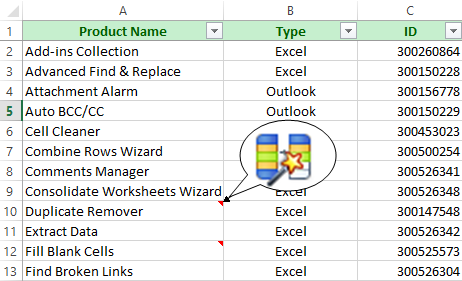
Niha şîroveya we dê bê guman eleqeya her kesî bikişîne ji ber ku tê de tiştên pêwîst dihewîne. hûragahiyan û piştgiriya dîtbarî.
Ez hêvî dikim piştî xwendina vê gotarê tu pirsgirêkek bi lê zêdekirin, guhertin, nîşandana,veşartin, kopîkirin û jêbirina şîroveyên nivîs û wêneyê di pirtûkên xebatê yên Excel de. Ger we hebe, tenê şîroveyek li vir ji min re bihêle û ez ê her tiştê xwe bikim ku ji we re bibe alîkar! :)

